边界混合教程
Creo3.0_破面修补详细教程

破面修补教程详解不需要再“修复”“修改”“特征化”之间切换,所有命令已经整合到一起。
一、打开IGS文件使用导入方式打开IGS文件,系统会自动添加基准平面,比直接打开IGS文件使用更加方便选择默认打开后二、进入编辑状态在模型树右击导入特征,选择编辑定义在工具栏选择如下命令,即可进入编辑窗口编辑窗口的工具栏三、自动修复进入模型的时候,发现“修复”命令不可用。
这是因为模型树内,发现有“曲面103”在模模型树外面选中该图元,然后将其拖至原件118内部然后发现工具栏上的“修复”命令已经可以使用了单击该命令,系统会自动修复曲面的部分小破面这里我们讲下查找零件内间隙的方法输入相应的值,既可以查找零件内满足条件的间隙单击“关闭”退出,可以看到间隙特征已经被高亮选中,此时使用“间隙/薄片”命令确定完成后,再次使用修复命令可以自动修复该处间隙四、自定义间隙修复使用“间隙/薄片”命令,添加下图的间隙然后单击“修复”,即可完成该处破面的修补五、使用移动顶点修复将图中红色部分的顶点移至粉红色部分,即可完成破面修补在移动的过程中,系统会自动捕捉临近的顶点自此次IGS破面就修复完毕,确认完成,在模型树中选中该执行,执行实体化命令,可以将该曲面转为实体勾选确认,我们使用截面来观察,可以发现该造型已经转换为实体零件六、使用替换边修复七、如下图,使用替换边,即使用目的变(现有或自己建立),替换掉现在存在的边达到修改的效果。
我们介绍使用自己建立的方式(同样可以采用草绘曲线的方式)选中需要投影的平面,此时UV曲线的命令已经可以使用,按下图操作确认时,系统弹出了故障,分别是这是因为曲线和平面的夹角太小,不能争取投影,我们可以适当更改曲线的形状,重新投影使用移动顶点命令修改,然后重新投影,不会发生错误。
选着刚才需要投影的三条边,使用替换命令选择刚才投影的边,完成替换,修补结束修补后效果七、曲面修剪修剪下图的曲面,完成破面修复选中需要修剪的曲面选择修剪命令选取修剪链,完成破面修补同样以下部分可以按照次方法去除八、使用边界混合使用混合命令修复下图的破面选定方法如下同样以下曲面可以依照此法修复。
creo边界混合基本原理

creo边界混合基本原理英文回答:Creo Boundary Blend Basics.Creo boundary blend is a powerful tool that allows you to create smooth transitions between two or more surfaces. This can be useful for a variety of applications, such as creating fillets, chamfers, and other curved features.To create a boundary blend, you first need to select the surfaces that you want to blend. You can then select the type of blend that you want to create. Creo offers a variety of blend types, including linear, parabolic, and cubic.Once you have selected the blend type, you need to specify the blend parameters. These parameters include the blend radius, the blend angle, and the blend direction. The blend radius determines the size of the blend, the blendangle determines the angle of the blend, and the blend direction determines the direction of the blend.Once you have specified the blend parameters, you can click the "Create" button to create the blend. Creo will then create a smooth transition between the selected surfaces.中文回答:Creo边界混合基本原理。
06边界混合曲面
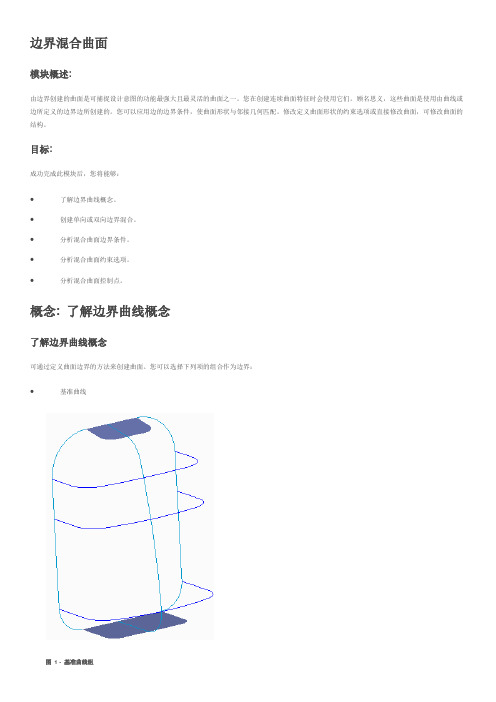
图 2 - 自由边界条件
•
相切 (Tangent) - 边界曲面将形状更改为沿曲面边界相切。符号显示为实线。
图 4 - 相切边界条件
•
曲率 (Curvature) - 边界曲面将形状更改为沿曲面边界曲率连续。符号显示为双线。
图 1 - 曲率边界条件
•
法向 (Normal) - 边界曲面将形状更改为法向 (正交) 于曲面边界或基准平面参考。符号显示为直角。
过程: 创建双向边界混合
过程设置:
1. 为避免命名冲突,建议您先保存您的工作,然后单击“文件”(File) > “关闭”(Close) 直到不显示任何模型,再单击“文件”(File) > “管理会 话”(Manage Session) > “拭除未显示的”(Erase Not Displayed)。 2. 单击“文件”(File) > “管理会话”(Manage Session) > “设置工作目录”(Set Working Directory) ,然后导航到 PTCU\CreoParametric1\Boundary Surfaces\Boundary-Blend_2-Direction 文件夹并单击“确定”(OK) 3. 单击“文件”(File) > “打开”(Open) 然后双击 BOUNDARY_2_DIR.PRT。
图 6
过程就此结束。
概念: 分析混合曲面约束选项
分析混合曲面约束选项
创建边界混合曲面时,有多个约束选项可供使用,包括以下各项:
边界长度控制滑块
边界长度控制滑块用于调整要使用的边界长度。您可以拖动控制滑块或键入一个值,该值可以是正数也可以是负数。正值将使边界延伸超过相邻边界 的末端。在图 2 中,左边界长度控制滑块已被修改成负值,而右边界长度控制滑块已被修改成正值。
creo边界混合控制点用法

creo边界混合控制点用法
creo边界混合控制点的用法非常重要,它是在使用CAD软件creo进行设计和
建模过程中的一个关键概念。
边界混合控制点通常用于控制一个物体的形状和曲线,以便实现更为精确和复杂的设计要求。
在creo中使用边界混合控制点,首先需要选择要进行混合操作的实体或曲面。
选择后,用户可以通过调整边界混合控制点的位置和数量,来改变实体或曲面的形状。
这些控制点可以根据设计需要进行增加或减少,以实现所需的精度和曲线平滑性。
在调整边界混合控制点时,用户可以采用多种方法和工具。
例如,可以使用鼠标操作来移动单个或多个控制点,以改变实体的轮廓或曲面的曲率。
此外,还可以使用参数化功能来调整边界混合控制点的数值,以达到更精确的设计要求。
边界混合控制点的使用还需要注意一些细节。
首先,控制点的位置和数量会直接影响到实体或曲面的形状和外观,因此在调整时需要谨慎而准确地操作。
其次,控制点应该尽可能均匀地分布在实体或曲面上,以保证设计的平滑性和连续性。
总的来说,creo边界混合控制点的用法为用户提供了更多的设计自由度和灵活性,使得他们能够更好地实现复杂、精确和高品质的产品设计。
通过合理地使用
控制点的位置和数量,用户可以轻松地调整实体或曲面的形状,实现所需的设计要求。
07边界混合

5.先 “草绘”瓶柄的轨迹线,再用“扫描 混合”生成瓶柄,并用了“加厚”。注意 只是两个端点绘制了椭圆剖面,若想让瓶 柄的形状多一些变化,则要多画几个剖面。
6.用“旋转”去除瓶柄在瓶内的多余部分。
例2:牛奶瓶
1.先用“草绘”方法绘出牛奶瓶口的上、 下两个端面和侧面的两条母线;
2.“边界混合”形成瓶口的曲面;(分别点 选上、下两个端面和侧面的两条母线为 “第一方向链收集器”和“第二方向链收 集器”)
3.用“旋转”“曲面”形成瓶身; 4.先选中“合并”后的曲面,向内部执行 “加厚”操作;
边界混合壳工具实体化合并边界混合壳工具实体化合并旋钮牛奶瓶的制作旋钮牛奶瓶的制作例1
边界混合、壳工具、实体化、合并
—旋钮、牛奶瓶的制作
例1:液化气灶旋钮
1.“旋转”命令作出主体部分 2.用“草绘”命令画出三条要 挖ห้องสมุดไป่ตู้部分的三条曲线,其 中有两条可以镜像 3.用“插入” “边界混合”, 按ctrl逐一选中三条曲线, 再将另一半镜像 4.将以上形成的两个边界面 “实体化”(要去除材料) 5.倒圆角 6.抽壳
边界混合的技巧
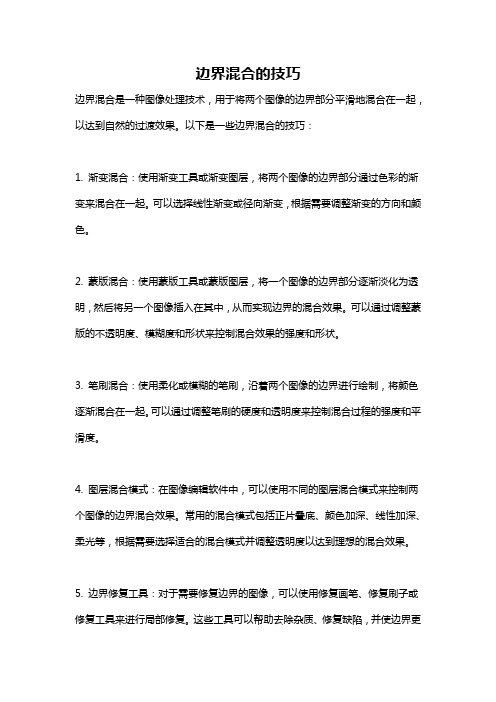
边界混合的技巧
边界混合是一种图像处理技术,用于将两个图像的边界部分平滑地混合在一起,以达到自然的过渡效果。
以下是一些边界混合的技巧:
1. 渐变混合:使用渐变工具或渐变图层,将两个图像的边界部分通过色彩的渐变来混合在一起。
可以选择线性渐变或径向渐变,根据需要调整渐变的方向和颜色。
2. 蒙版混合:使用蒙版工具或蒙版图层,将一个图像的边界部分逐渐淡化为透明,然后将另一个图像插入在其中,从而实现边界的混合效果。
可以通过调整蒙版的不透明度、模糊度和形状来控制混合效果的强度和形状。
3. 笔刷混合:使用柔化或模糊的笔刷,沿着两个图像的边界进行绘制,将颜色逐渐混合在一起。
可以通过调整笔刷的硬度和透明度来控制混合过程的强度和平滑度。
4. 图层混合模式:在图像编辑软件中,可以使用不同的图层混合模式来控制两个图像的边界混合效果。
常用的混合模式包括正片叠底、颜色加深、线性加深、柔光等,根据需要选择适合的混合模式并调整透明度以达到理想的混合效果。
5. 边界修复工具:对于需要修复边界的图像,可以使用修复画笔、修复刷子或修复工具来进行局部修复。
这些工具可以帮助去除杂质、修复缺陷,并使边界更
加平滑和自然。
以上是一些常用的边界混合技巧,根据具体情况和需求,可以结合使用多种技巧来达到理想的效果。
Creo3.0_破面修补详细教程

Creo3.0 破面修补教程详解Croe3.0不需要再“修复”“修改”“特征化”之间切换,所有命令已经整合到一起。
一、打开IGS文件使用导入方式打开IGS文件,系统会自动添加基准平面,比直接打开IGS文件使用更加方便选择默认打开后二、进入编辑状态在模型树右击导入特征,选择编辑定义在工具栏选择如下命令,即可进入编辑窗口编辑窗口的工具栏三、自动修复进入模型的时候,发现“修复”命令不可用。
这是因为模型树内,发现有“曲面103”在模模型树外面选中该图元,然后将其拖至原件118内部然后发现工具栏上的“修复”命令已经可以使用了单击该命令,系统会自动修复曲面的部分小破面这里我们讲下查找零件内间隙的方法输入相应的值,既可以查找零件内满足条件的间隙单击“关闭”退出,可以看到间隙特征已经被高亮选中,此时使用“间隙/薄片”命令确定完成后,再次使用修复命令可以自动修复该处间隙四、自定义间隙修复使用“间隙/薄片”命令,添加下图的间隙然后单击“修复”,即可完成该处破面的修补五、使用移动顶点修复将图中红色部分的顶点移至粉红色部分,即可完成破面修补在移动的过程中,系统会自动捕捉临近的顶点自此次IGS破面就修复完毕,确认完成,在模型树中选中该执行,执行实体化命令,可以将该曲面转为实体勾选确认,我们使用截面来观察,可以发现该造型已经转换为实体零件六、使用替换边修复七、如下图,使用替换边,即使用目的变(现有或自己建立),替换掉现在存在的边达到修改的效果。
我们介绍使用自己建立的方式(同样可以采用草绘曲线的方式)选中需要投影的平面,此时UV曲线的命令已经可以使用,按下图操作确认时,系统弹出了故障,分别是这是因为曲线和平面的夹角太小,不能争取投影,我们可以适当更改曲线的形状,重新投影使用移动顶点命令修改,然后重新投影,不会发生错误。
选着刚才需要投影的三条边,使用替换命令选择刚才投影的边,完成替换,修补结束修补后效果七、曲面修剪修剪下图的曲面,完成破面修复选中需要修剪的曲面选择修剪命令选取修剪链,完成破面修补同样以下部分可以按照次方法去除八、使用边界混合使用混合命令修复下图的破面选定方法如下同样以下曲面可以依照此法修复。
【PROE】扫描、混合、扫描混合、边界混合、可变剖面混合的区别
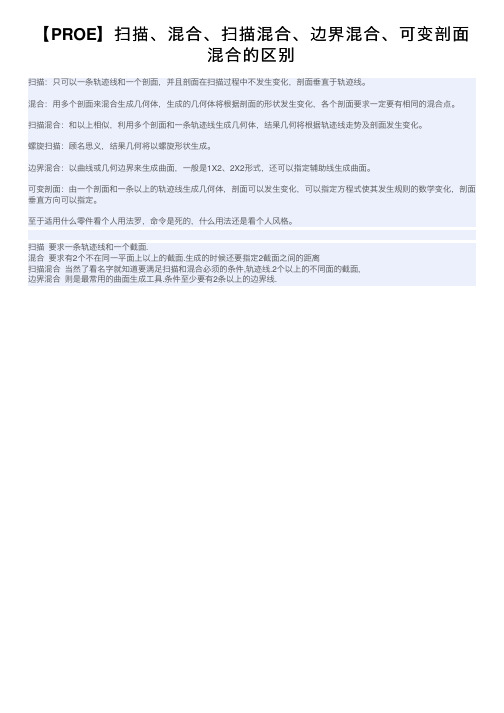
【PROE】扫描、混合、扫描混合、边界混合、可变剖⾯
混合的区别
扫描:只可以⼀条轨迹线和⼀个剖⾯,并且剖⾯在扫描过程中不发⽣变化,剖⾯垂直于轨迹线。
混合:⽤多个剖⾯来混合⽣成⼏何体,⽣成的⼏何体将根据剖⾯的形状发⽣变化,各个剖⾯要求⼀定要有相同的混合点。
扫描混合:和以上相似,利⽤多个剖⾯和⼀条轨迹线⽣成⼏何体,结果⼏何将根据轨迹线⾛势及剖⾯发⽣变化。
螺旋扫描:顾名思义,结果⼏何将以螺旋形状⽣成。
边界混合:以曲线或⼏何边界来⽣成曲⾯,⼀般是1X2、2X2形式,还可以指定辅助线⽣成曲⾯。
可变剖⾯:由⼀个剖⾯和⼀条以上的轨迹线⽣成⼏何体,剖⾯可以发⽣变化,可以指定⽅程式使其发⽣规则的数学变化,剖⾯垂直⽅向可以指定。
⾄于适⽤什么零件看个⼈⽤法罗,命令是死的,什么⽤法还是看个⼈风格。
扫描要求⼀条轨迹线和⼀个截⾯.
混合要求有2个不在同⼀平⾯上以上的截⾯.⽣成的时候还要指定2截⾯之间的距离
扫描混合当然了看名字就知道要满⾜扫描和混合必须的条件,轨迹线.2个以上的不同⾯的截⾯,
边界混合则是最常⽤的曲⾯⽣成⼯具.条件⾄少要有2条以上的边界线.。
第十三单元 边界混合曲面特征

以图13-17所示的延伸曲面,采用拉伸的方法进行修剪 操作,操作步骤见图13-17。
六、创建边界混合曲面特征注意事项
1. 创建边界混合曲面前,必须先绘制出曲面的边界线及中间影响线; 2. 选取不同方向的边界线时,其中第一方向至少要选取两根边界曲线。
允许只有第一方向的边界曲线而无第二方向的边界曲线; 3. 选取边界曲线时应注意选取的先后顺序。如果有两个方向的边界线,
零件模型创建的具体 过程如右图所示。
三、创建要点和注意事项
1.步骤2中的三段圆弧必须保持相切关系, R20圆弧的圆心必须在 FRONT面上 。
3. 步骤5所创建两段圆弧中,一段圆弧的半径为R55,另一段圆弧一端 与R55圆弧保持相切,另一端与步骤1中所创建的R6圆弧端点重合, 在草绘该圆弧前应选择R6圆弧为参照,便于准确捕捉到端点。
在相邻特征边界处的连接 形式 。
约束条件--包括自由、切线、曲率
和垂直。如图13-5所示。
(四) 【控制点】选项功能简介
功能---如边界曲线段数太多,形成的曲面可能会发生扭曲,
通过该选项选择相适应的点进行连接,可以避免 曲面发生扭曲。
如图13-7所示为不同的连接点方式产生不同的效果。
二、创建边界混合特征的操作步骤
三、曲面的合并
(一)曲面合并的主要功能
在创建复杂零件实体时,往往需要先建构多个简单曲面,然后将多 个简单曲面合并成一个面组,最后将面组实体化。
曲面合并示例
(二)曲面合并操控面板简介
(三)曲面合并的一般操作步骤
以图13-11a为例介绍曲面合并的操作步骤:
1. 选择需合并的两曲面 → 菜单【编辑】→【合并】 → 弹出合并操控面 板。
2. 单击面板上转换按钮或图形上黄色箭头,选择需保留的曲面侧。 3. 单击图标 ,完成曲面合并。
(整理)Proe教程边界混合.
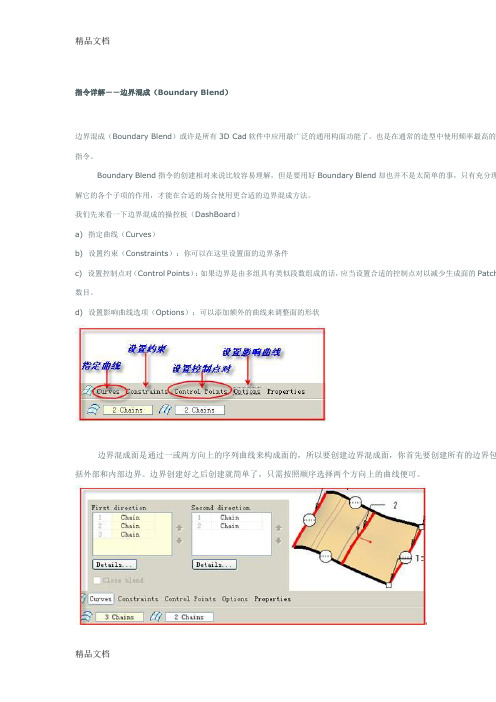
指令详解--边界混成(Boundary Blend)边界混成(Boundary Blend)或许是所有3D Cad软件中应用最广泛的通用构面功能了。
也是在通常的造型中使用频率最高的指令。
Boundary Blend指令的创建相对来说比较容易理解,但是要用好Boundary Blend却也并不是太简单的事,只有充分理解它的各个子项的作用,才能在合适的场合使用更合适的边界混成方法。
我们先来看一下边界混成的操控板(DashBoard)a) 指定曲线(Curves)b) 设置约束(Constraints):你可以在这里设置面的边界条件c) 设置控制点对(Control Points):如果边界是由多组具有类似段数组成的话,应当设置合适的控制点对以减少生成面的Patch 数目。
d) 设置影响曲线选项(Options):可以添加额外的曲线来调整面的形状边界混成面是通过一或两方向上的序列曲线来构成面的,所以要创建边界混成面,你首先要创建所有的边界包括外部和内部边界。
边界创建好之后创建就简单了,只需按照顺序选择两个方向上的曲线便可。
不过进入wildfire后,很多人反映同一方向上的多条链不知道怎么选择了。
其实这是因为对选择方法的理解不清导致。
应该知道是用链(Chain)来构成一条边界的,也就是说,在你选择过程中,一条链就是一条边界,所以选择边界的方法就是链的方法,当完成一条链的选择进入下一条链就用Ctrl键来添加新链,而在链的选择过程中就用Shift键来完成多段的添加。
明白这个道理应该就知道啥时候该按Shift键啥时候该按Ctrl键了。
约束(Constraints)当边界选择完毕后,你会看到图形中除了出现预览的几何外还有些白色的符号,它们实际上就是边界条件的控制符号,各自代表的含义如下图所示:边界条件的定义方法有两种:一个是利用操控板中的菜单另一个就是利用屏幕右键菜单,只需在边界符号上点右键便可显示右键菜单并可以选择要定义的边界条件。
catia曲面边界混合命令
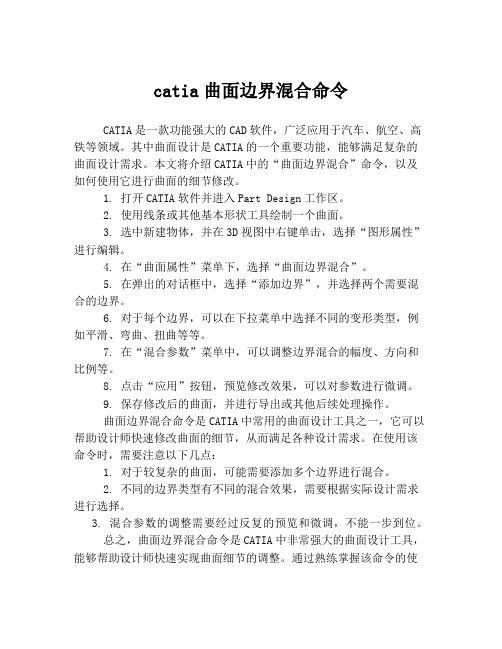
catia曲面边界混合命令
CATIA是一款功能强大的CAD软件,广泛应用于汽车、航空、高铁等领域。
其中曲面设计是CATIA的一个重要功能,能够满足复杂的曲面设计需求。
本文将介绍CATIA中的“曲面边界混合”命令,以及如何使用它进行曲面的细节修改。
1. 打开CATIA软件并进入Part Design工作区。
2. 使用线条或其他基本形状工具绘制一个曲面。
3. 选中新建物体,并在3D视图中右键单击,选择“图形属性”进行编辑。
4. 在“曲面属性”菜单下,选择“曲面边界混合”。
5. 在弹出的对话框中,选择“添加边界”,并选择两个需要混合的边界。
6. 对于每个边界,可以在下拉菜单中选择不同的变形类型,例如平滑、弯曲、扭曲等等。
7. 在“混合参数”菜单中,可以调整边界混合的幅度、方向和比例等。
8. 点击“应用”按钮,预览修改效果,可以对参数进行微调。
9. 保存修改后的曲面,并进行导出或其他后续处理操作。
曲面边界混合命令是CATIA中常用的曲面设计工具之一,它可以帮助设计师快速修改曲面的细节,从而满足各种设计需求。
在使用该命令时,需要注意以下几点:
1. 对于较复杂的曲面,可能需要添加多个边界进行混合。
2. 不同的边界类型有不同的混合效果,需要根据实际设计需求进行选择。
3. 混合参数的调整需要经过反复的预览和微调,不能一步到位。
总之,曲面边界混合命令是CATIA中非常强大的曲面设计工具,能够帮助设计师快速实现曲面细节的调整。
通过熟练掌握该命令的使
用方法,可以提高曲面设计的效率和精度,进而促进产品设计的优化和创新。
ProE官方教程---边界混合特征

边界混合特征利用"边界混合"工具,可在参照实体(它们在一个或两个方向上定义曲面)之间创建边界混合的特征。
在每个方向上选定的第一个和最后一个图元定义曲面的边界。
添加更多的参照图元(如控制点和边界)能使用户更完整地定义曲面形状。
选取参照图元的规则如下:∙曲线、零件边、基准点、曲线或边的端点可作为参照图元使用。
∙在每个方向上,都必须按连续的顺序选择参照图元。
对于在两个方向上定义的混合曲面来说,其外部边界必须形成一个封闭的环。
这意味着外部边界必须相交。
若边界不终止于相交点,Pro/ENGINEER 将自动修剪这些边界,并使用有关部分。
为混合而选的曲线不能包含相同的图元数。
示例:混合曲面下图说明了如何通过在一个方向混合曲线来创建曲面。
4 按1-2-3 或3-2-1 的顺序选择这些曲线。
下图显示了生成的曲面特征。
下图说明了如何通过在两个方向混合曲线来创建曲面。
4 在第一个方向上选取的曲线。
5 按1-2-3 或3-2-1 的顺序在第二方向上选取的曲线。
下图显示了生成的曲面特征。
定义边界条件通过设置边界条件,可以创建各种混合曲面,它们可以相切于相邻参照(面组或实体曲面),垂直于参照曲面或平面,或沿与另一曲面的边界有连续的曲率。
1.单击"操控板"中的"边对齐"(Edge Alignment)。
2."边界"(Boundary)列中列出所有曲面边界。
在"类型"(Type)列中,单击与要为其设置边界条件的边界相邻的框。
3.从"类型"(Type)下拉列表框中选取下列边界条件之一:1.自由 (Free) - 沿边界不设置相切条件。
2.相切 (Tangent) - 混合曲面沿边界与参照曲面相切。
3.曲率 (Curvature) - 混合曲面沿边界具有曲率连续性。
4.垂直 (Normal) - 混合曲面与参照曲面或基准平面垂直。
边界混合

关于PROE设计中的边界混合命令说明特征图标要访问"边界混合"工具,可单击"基本特征"工具栏中的边界,或单击"插入"(Insert)>"边界混合"(Boundary Blend)。
对话栏"边界混合"(Boundary Blend) 对话栏包含两个收集器。
这两个收集器指出要添加、移除或重定义的已选取曲线链参照。
这两个收集器与第一方向曲线及第二方向十字线相对应。
在收集器中单击,可激活并选取该方向的曲线,或使用相应的快捷菜单。
上滑面板"边界混合"操控板显示下列上滑面板:·曲线 (Curves) –用在第一方向和第二方向选取的曲线创建混合曲面,并控制选取顺序。
选中"封闭的混合"(Closed Blend) 复选框,通过将最后一条曲线与第一条曲线混合来形成封闭环曲面。
"封闭的混合"(Closed Blend) 只适用于其它收集器为空的单向曲线。
"细节"(Details) 可打开"链"(Chain) 对话框,以便能修改链和曲面集属性。
·约束 (Constraints) –控制边界条件,包括边对齐的相切条件。
可能的条件为"自由"(free)、"相切"(tangent)、"曲率"(curva ture) 和"法向"(normal)。
o 显示拖动控制滑块 (Display drag handles) –显示控制边界拉伸系数的拖动控制滑块。
o 添加侧曲线影响 (Add side curve influence) –启用侧曲线影响。
在单向混合曲面中,对于指定为"相切"(Tangent) 或"曲率" (Curvature) 的边界条件,PROE使混合曲面的侧边相切于参照的侧边。
边界混合曲面失败问题

边界混合曲面失败问题
边界混合曲面是一种常用于图形渲染和计算机模拟中的技术,它可以将两个不同的表面的属性混合在一起,从而产生出更加真实的效果。
但是,边界混合曲面存在着失败问题。
这种失败通常表现为,当两个表面的边界相遇时,会出现明显的瑕疵和不连续性。
这种情况下,混合曲面无法正确地展示两个表面的属性,从而导致图像质量下降。
边界混合曲面失败问题的根本原因是,两个表面的属性在边界处并不完全一致。
这可能是因为两个表面的纹理、法线等属性不同,或者是因为它们的拓扑结构不同。
为了解决这个问题,研究人员提出了许多方法,如增加边界的分辨率、使用更加复杂的混合函数、使用高级的拓扑结构等。
但是,这些方法都存在着一些局限性,无法完全解决边界混合曲面失败问题。
因此,寻找更加有效的算法和技术,以解决边界混合曲面失败问题,是图形渲染和计算机模拟领域中的一个重要课题。
- 1 -。
边界混合曲面
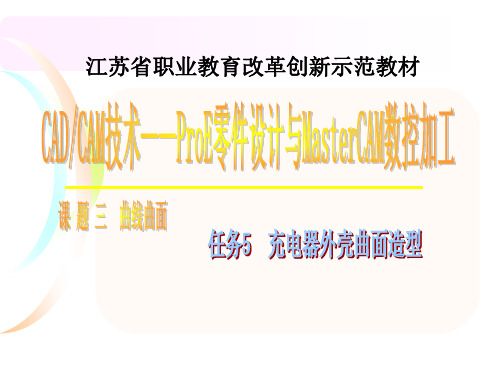
(1)“曲线”上滑面板
在“边界混合曲面”特征操控板中,单击“曲线”按钮, 打开“曲线”上滑面板,如图所示。
(2)“约束”上滑面板
“约束”上滑面板用于控制混合曲面的边界条件, 如图所示。其中,系统允许设定的边界条件有自由、切 线、曲率和垂直4种形式。
“控制点”等面板可进行相关的设定。 1.定义曲面的边界条件 2.使用边界混合控制点
根据图纸,使用边界混合工具完成果盘曲面造型,果盘高35mm。
一、边界混合工具概述
边界混合是曲面造型时非常实用的方法,它是在参 照图元(它们在一个或两个方向上定义曲面)之间创建 的混合曲面。在每个方向上选定的第1个和最后1个图元 用来定义曲面的边界。一般来说,当曲面呈现平滑且无 明显的截面与轨迹线时,常采用边界混合来构建零件的 外廓面。
二、边界混合工具操控面板
创建充 电器外 壳曲面
创建充 电器平 整曲面
操作熟 练程度
问题研究
配 分
评分标准
5 参与资料收集、整理、自主学习 5 能初步制定计划 5 分工合理,协调有序
5
正确得分,否则酌情扣分。
1 0
完全符合要求得分,否则扣分。
1 0
完全符合要求得分,否则扣分。
1 2
完全符合要求得分,否则扣分。
8 完全符合要求得分,否则扣分。
5 操作熟练得分,否则根据情况酌情扣分
5 能实现前后知识的迁移
5 能举一反三,提出改进建议或方案
5 有创新建议提出
5 自主学习主动性强
5 协作学习能与同伴团结合作
5 认真仔细,不出差错
关于混合曲面

关于边界混合曲面作者:cboyePro/ENGINEER 2001/WildFire关于边界混合特征利用“边界混合”工具,可在参照实体(它们在一个或两个方向上定义曲面)之间创建边界混合的特征。
在每个方向上选定的第一个和最后一个图元定义曲面的边界。
添加更多的参照图元(如控制点和边界条件)能使用户更完整地定义曲面形状。
示例:混合曲面下图说明了如何通过在一个方向混合曲线来创建曲面。
1 按1-2-3 或3-2-1 的顺序选择这些曲线。
下图显示了生成的曲面特征。
下图说明了如何通过在两个方向混合曲线来创建曲面。
2 在第一个方向上选取的曲线。
3 按1-2-3 或3-2-1 的顺序在第二方向上选取的曲线。
下图显示了生成的曲面特征。
4 利用混合完成曲面插入边界混合特征野火:2001:Insert(插入)->Surface(曲面)->From Boundary…/Bended Surf/Done选取参照图元的规则如下:1、曲线、零件边、基准点、曲线或边的端点可作为参照图元使用。
2、在每个方向上,都必须按连续的顺序选择参照图元。
不过,可对参照图元进行重新排序。
3、对于在两个方向上定义的混合曲面来说,其外部边界必须形成一个封闭的环。
这意味着外部边界必须相交。
若边界不终止于相交点,Pro/ENGINEER 将自动修剪这些边界,并使用有关部分。
4、为混合而选的曲线不能包含相同的图元数。
5、边界不能只在第二方向定义。
对于在一个方向上混合的边界,确保使用“第一方向”选项。
使用逼近曲线创建混合曲面要使用附加曲线创建混合曲面,请在第一和第二方向上选择边界,并按如下操作:1.选择“逼近方向”并选择要逼近的曲线。
2.填写下列参数:平滑度:指定平滑系数,该值必须在0到1之间,1表示最大光滑度U向曲面片数:指定U方向的曲面片数量。
V方向面片数:指定V方向的曲面片数量。
示例:为了曲面更好的逼近,使用逼近曲线注:这一步主要为下一步拆面后再补面做好准备!定义边界条件在操控板中,单击“约束”(Constraints)。
ProE 边界混成(Boundary Blend)指令教程

ProE 边界混合(Boundary Blend)指令教程 边界混合( )
所以为了避免产生这种额外的选择动作,最好在构面的时候就用查询选取的方 法来选择已有曲面的边界链作为新的边界混成面的边界,以免产生不必要的动作。 另外我们还注意到了在constraints菜单中还有一个值就是Stretch Value。这个 值就是设定边界条件的影响长度比例。值越小表明边界条件的影响范围越小,反之 则越大。 如下图显示不同的值对曲面形状的影响。缺省值为1。这个值也可以在图形区中用 Drag Handle直接拖动。
ProE 边界混合(Boundary Blend)指令教程 边界混合( )
点对点(point to point)选项只有在边界混成的同一方向上的各截面都是一条spline 并且spline的插值点数目都是一样的时候才会出现。具体的含义正如前面我们的说明 一样,这里就不再举例了。
点对的定义过程如下:
ProE 边界混合(Boundary Blend)指令教程 边界混合( )
Point to Point(点对点) 当同一方向上的边界都是具有同样数目插值点的 (点对点) spline时,就会激活这个选项,使用这个选项系统就会自动建立起各Spline的插值点 的连接关系,如,第一条spline的第1个点,第二条的第一个点,。。。。以此类推 Piece to Piece(段对段) 当同一方向上的边界都是具有相等数量图元或段的 (段对段) 任意曲线、曲线链或复合曲线所组成的边界链时激活这个选项,使用这个选项系统 会逐段的混合。曲线链或复合曲线被连接 Developable(可延展) (可延展) 当只有一个方向进行混成并且两条边界都是相切连续 时就会激活这个选项,以确定是否需要可延展选项 对于前两种配对方法都要我们手工来选择对应点,对每个方向上的曲线,可以 指定彼此连接的点。有两种点可选作控制点: 用于定义边界的基准曲线顶点或边顶点 曲线上的基准点
ProE培训----边界混合命令介绍

24
3.邊界混合運用實例
第八步:創建過渡曲線。
創建兩側的連接過渡曲線
黃色箭頭為定義的曲線相切 方向
25
3.邊界混合運用實例
第八步:創建過渡曲線。
創建此曲線可用基準曲線命令
選擇創建曲線的點 (可選兩點或多點)
定義曲線的相切方相
26
3.邊界混合運用實例
第九步:創建過渡曲線。
用邊界混合命令得到右 圖所示曲面(按住shift 選取多鏈段,然後調整 控制點對)
兩方向曲線未形成封閉環, 曲面創建失敗
兩方向曲線未形成封閉環, 曲面創建成功
兩方向曲線未形成封閉環, 曲面創建成功
8
1.邊界混合曲面操作要點
1-5. 如果要選擇多條基準曲線或多斷實體或曲面邊來定義一條參照邊,可按住 Shift鍵來選擇曲線鏈或邊鏈。
在選擇第二條邊時,需按住Shift鍵 選多斷鏈。
9
1-1. 創建混合邊界曲面的參照圖元可以是曲線、實體或曲面的邊、基準點、曲線 或邊的端點(基準點或曲線(邊)端點不能作為中間的參照圖元)。
把點作為中間元創建失敗
將點作為第三元後創建成功
5
1.邊界混合曲面操作要點
1-2. 對於在一個方向上指定參照圖元的混合曲面來說,參照圖元的選擇順序不同 將得到不同的結果。
未添加影嚮曲線所生成的面
添加一影嚮曲線所生成的面
16
3.邊界混合運用實例
如何構建下圖所示主面板?
此面板在幾個方向上均成曲面分佈,若上圖紅色箭頭所示。
17
3.邊界混合運用實例
第一步:構建面板最大外圍實體。
第二步:構建底部兩側輪廓曲線。
18
3.邊界混合運用實例
第三步:構建頂部三條輪廓曲線。
2024年UG基础培训教程

UG基础培训教程一、引言UG(UnigraphicsNX)是一款由西门子PLM软件公司推出的集成化、全功能的CAD/CAM/CAE解决方案。
它广泛应用于产品设计、工程仿真、制造加工等领域,是目前市场上最先进的计算机辅助设计、制造和分析软件之一。
为了帮助初学者快速掌握UG软件的基本操作,本教程将详细介绍UG的基础知识、界面布局、常用功能以及实际应用案例。
二、UG基础知识1.1UG软件概述UG软件是一款高度集成化的三维CAD/CAM/CAE软件,支持从产品设计、工程仿真到制造加工的全过程。
其主要功能包括:(1)三维建模:创建、编辑、修改三维几何模型;(2)工程制图:、编辑、标注二维工程图纸;(3)装配设计:构建、编辑、分析产品装配结构;(4)工程仿真:进行结构、热、流体等分析;(5)制造加工:、编辑、优化数控加工路径。
1.2UG软件界面布局UG软件界面主要包括菜单栏、工具栏、功能栏、资源栏、视图栏、消息栏和图形区。
用户可以根据自己的需求,自定义界面布局,提高工作效率。
(1)菜单栏:包含所有UG命令,按照功能分类排列;(2)工具栏:提供常用命令的快速访问;(3)功能栏:显示当前激活命令的详细参数设置;(4)资源栏:提供对组件、视图、层等资源的快速访问;(5)视图栏:控制视图的显示方式,如透视、正交等;(6)消息栏:显示软件运行过程中的提示信息;(7)图形区:显示和编辑三维模型。
1.3UG软件基本操作(1)鼠标操作:左键用于选择、拖拽等操作;中键用于旋转视图;右键用于缩放视图;(2)键盘操作:方向键用于移动视图;Ctrl+Z用于撤销操作;Ctrl+Y用于重做操作;(3)视图操作:通过视图栏、功能栏等调整视图显示方式;(4)对象操作:选择、移动、旋转、缩放、复制、粘贴等;(5)层操作:创建、删除、隐藏、锁定层;(6)坐标系操作:创建、编辑、移动坐标系。
三、UG常用功能2.1建模功能UG建模功能包括草图、特征、表达式等。
- 1、下载文档前请自行甄别文档内容的完整性,平台不提供额外的编辑、内容补充、找答案等附加服务。
- 2、"仅部分预览"的文档,不可在线预览部分如存在完整性等问题,可反馈申请退款(可完整预览的文档不适用该条件!)。
- 3、如文档侵犯您的权益,请联系客服反馈,我们会尽快为您处理(人工客服工作时间:9:00-18:30)。
ProE相信学过的人都不会陌生,曲面是让大家比较头疼的;接下来,我就简单说一下用边界混合功能来创建曲面:(如下图)
1、先用草图功能在三个不同的面创建下面的草图,注意DTM2和DTM3的曲线是不同的!
2、点击“边界混合”功能图标
单击第一条,如上,“选取项目”,并按Ctrl选中下图显示的两线
3、接下来就是混合曲面的扫描轨迹,单击第二选项
选取在DTM2面上的曲线,并按确定,得到如下的边界混合图形
重复上一步,选中DTM3上的曲线,得到下图
选取第二链就是选取在两主线之间的轨迹,,希望对你有帮助。
